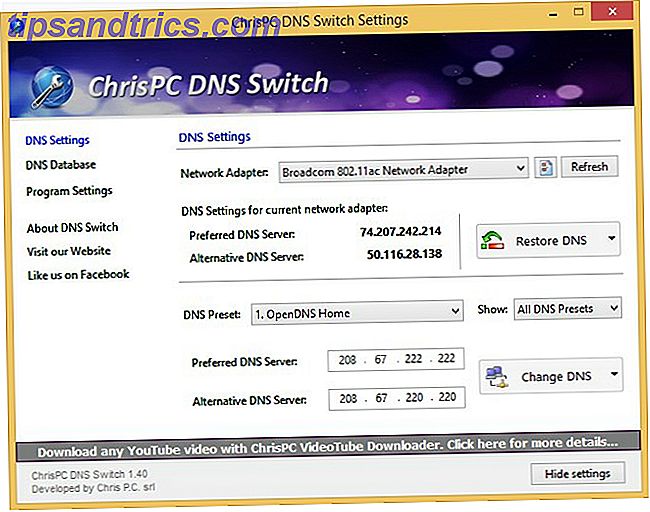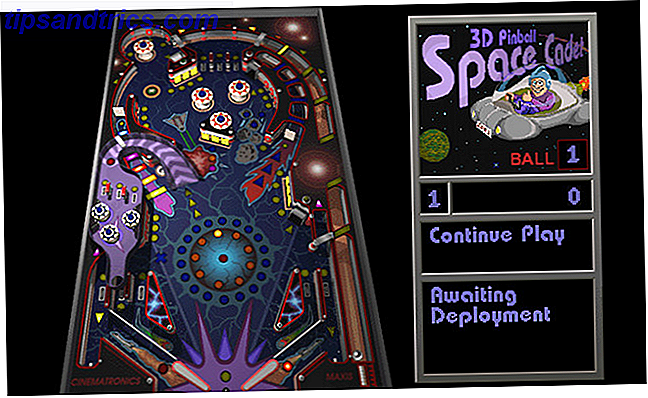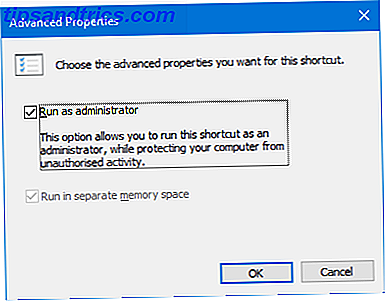Internet ouvre un monde de possibilités et de risques innombrables, en particulier pour les enfants. Windows 8 dispose d'un système de contrôle parental intégré appelé Family Safety. Il permet à l'administrateur système de surveiller et de contrôler l'activité des utilisateurs sur l'appareil. Certains parents peuvent croire que le logiciel de contrôle parental est envahissant. Les parents devraient-ils espionner leurs enfants? [Débats de MUO] Les parents devraient-ils espionner leurs enfants? [Débats de MUO] Espionnez-vous vos enfants? Si oui, pourquoi? Si non, pourquoi pas? C'est la question à portée de main aujourd'hui. Ce sont les questions que nous allons explorer dans ce débat. Lire la suite, mais si vous gardez un œil vigilant sur vos enfants dans le monde réel, il est préférable de le faire sur le numérique, aussi.
L'outil de sécurité familiale de Microsoft vous permet de voir quels sites, applications et jeux ont été consultés par chaque utilisateur. Le contenu inapproprié peut être bloqué, ne jamais être vu et le temps total passé sur l'appareil peut également être limité.
Il est vrai que le contrôle parental n'est pas une nouvelle invention Comment utiliser le contrôle parental de Windows pour restreindre l'utilisation du PC par votre enfant Comment utiliser le contrôle parental de Windows Pour restreindre l'utilisation du PC par votre enfant Les ordinateurs peuvent être intimidants. Il est important de permettre aux enfants de comprendre les ordinateurs, mais un PC peut être utilisé pour explorer des curiosités inappropriées. Ils peuvent également se transformer en des puits de temps massifs ... Lire la suite, mais il est plus intégré dans Windows 8 que par le passé. De plus, cette fonctionnalité ne doit pas seulement être utilisée par les parents, elle peut également être utilisée dans les écoles, les groupes de jeu, etc.
Créer un compte enfant
Avant de commencer, il sera utile de créer un nouveau compte utilisateur pour chaque personne qui va utiliser l'ordinateur. De cette façon, vous pouvez filtrer l'activité et les paramètres pour chaque utilisateur. À tout le moins, vous aurez besoin d'un compte administrateur (protégé par mot de passe), puis un compte distinct pour l'enfant.
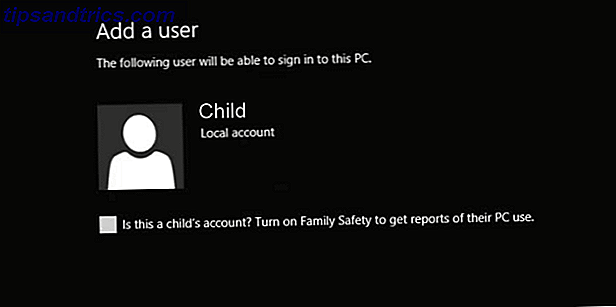
Pour créer un compte enfant, accédez simplement à «Paramètres PC», puis sélectionnez la catégorie «Utilisateur». De là, vous aurez la possibilité d'ajouter un nouvel utilisateur et, en même temps, cochez une case pour confirmer que le compte est pour un enfant.
Contrôle du contenu et des limites de réglage
Avant de mettre en place des contrôles parentaux, il est conseillé de faire savoir à votre enfant ce que vous faites. Surveiller et contrôler leur accès au contenu à leur insu est un moyen infaillible de causer des problèmes, alors expliquez simplement pourquoi vous le faites d'une manière claire et honnête. Bien sûr, à la fin de la journée, c'est votre appel à faire.
Pour commencer, accédez au site Web de Microsoft sur la sécurité des familles. Connectez-vous avec vos informations d'identification de compte Microsoft et vous recevrez un résumé de la famille, détaillant tous les utilisateurs et avec la possibilité de modifier leurs paramètres.
Il est possible d'utiliser la fonctionnalité Sécurité de la famille sans compte Microsoft, mais vos paramètres ne seront pas synchronisés entre différents ordinateurs.
Family Safety est également accessible via le panneau de configuration. Il suffit de charger le Panneau de configuration (il est plus simple de le rechercher), puis de cliquer sur l'en-tête 'Comptes d'utilisateurs et sécurité de la famille' pour voir les utilisateurs et ajuster les paramètres. Cependant, gardez à l'esprit que vous pouvez obtenir toutes les informations fournies ici et plus en visitant le site Web.

Par défaut, le seul paramètre activé est le rapport d'activité, auquel nous reviendrons sous peu. Il est possible de choisir le jour et l'heure auxquels l'ordinateur peut être utilisé, de sélectionner les jeux et les applications accessibles et de filtrer le contenu Web.
Le filtrage Web est contrôlé par cinq niveaux prédéfinis différents. Le paramètre le plus fort autorise uniquement un site Web approuvé, évoluant le long du chemin pour autoriser les sites enfants, les sites d'intérêt général, les réseaux sociaux et les services de messagerie, et enfin pour prévenir lorsqu'un site pour adultes est sur le point d'être consulté.
Rapport d'activité
Cela permet de suivre l'intégralité de l'activité du compte d'utilisateur de l'enfant. Vous recevrez également régulièrement des courriels à votre compte Microsoft pour résumer les sites Web visités, les programmes utilisés, les termes de recherche entrés et le temps total passé sur l'appareil.
Tout cela peut être vu plus en détail dans le panneau de contrôle de la sécurité familiale. Cette vue vous permet de voir les sites Web les plus populaires et les pages qui ont été bloquées. Ces pages peuvent être autorisées sur une base individuelle - les enfants ont également la possibilité de demander qu'une page soit autorisée s'ils pensent qu'elle a été injustement filtrée.

Tous les téléchargements du Windows Store Ne vous laissez pas berner! 5 conseils pour éviter les fausses applications dans le Windows Store Ne vous laissez pas berner! 5 conseils pour éviter les fausses applications dans le Windows Store Le Windows Store a été gâté par des arnaques et des arnaques inutiles. Microsoft a récemment purgé de nombreuses fausses applications, mais le magasin propose toujours des applications douteuses. Nous vous montrons comment ne pas être victime d'une arnaque. Lire la suite sont également suivis. Si, par exemple, un jeu est téléchargé dans le magasin, l'action du téléchargement sera suivie, tout comme le temps passé à jouer.
Il peut sembler étrange que tout cela se passe dans une interface web, mais c'est en fait très sensé. Il permet aux parents de contrôler leur système où qu'ils se trouvent dans le monde, à condition qu'ils disposent d'un appareil connecté à Internet, ce qui permet de garder un œil vigilant dans la pièce d'à côté ou dans un autre pays.
Programmes de tiers
Si la fonction de sécurité de la famille ne fait pas tout ce que vous voulez, il y a toujours un logiciel de contrôle parental tiers 5 Logiciel de contrôle parental gratuit qui vous mettra l'esprit à l'aise 5 Logiciel de contrôle parental gratuit qui va régler votre esprit en toute facilité à. Cependant, la plupart d'entre elles coûteront, souvent au moyen d'un abonnement annuel, et certaines n'offriront pas plus d'avantages que l'outil Windows natif.
Certaines des meilleures options sont des programmes comme Net Nanny et AVG Family Safety, bien qu'il y ait beaucoup plus disponibles. La grande chose à propos de ces derniers est qu'ils ont des applications de smartphones disponibles aussi. Lorsque les enfants sont tout aussi susceptibles de naviguer sur le Web sur leur téléphone, il est essentiel qu'ils soient protégés sur tous leurs appareils numériques.

En outre, une fonctionnalité intéressante sur AVG Family Safety en particulier est qu'il surveillera les salles de discussion et les réseaux sociaux pour rechercher les mots clés qui sont souvent utilisés pour victimiser les enfants. La cyberintimidation est un problème énorme et percutant dans les écoles et tout ce qui contribue à l'arrêter est sûrement bénéfique.
Votre famille sera aussi sûre que les outils que vous utilisez
Ces programmes sont aussi sûrs que la technologie qu'ils permettent. Si votre compte administrateur n'est pas correctement sécurisé avec un mot de passe fort 6 Conseils pour créer un mot de passe incassable que vous pouvez vous rappeler 6 Conseils pour créer un mot de passe incassable que vous pouvez vous rappeler Si vos mots de passe ne sont pas uniques et incassables, porte d'entrée et inviter les voleurs à déjeuner. Lire la suite, puis un enfant va être en mesure de désactiver la protection.
De même, les programmes tiers doivent être suffisamment sécurisés pour que la tentative de désinstallation ou de cessation du processus en cours soit frivole, mais vérifiez d'abord. Il ne sert à rien d'utiliser un outil qui peut être facilement contourné.
En fin de compte, tout pourrait facilement être remplacé en effaçant l'ordinateur à la restauration du système. Bien sûr, c'est un exemple extrême, et il n'est pas susceptible de passer inaperçu, mais c'est juste un avertissement qu'aucun système ne sera à cent pour cent infaillible contre un gamin vraiment tech savvy avec un désir de voir le contenu interdit.
Family Safety est un excellent utilitaire à avoir intégré dans Windows 8. Vos enfants ne peuvent pas activement chercher à enfreindre vos règles de temps d'allocation ou de voir des sites Web inappropriés, mais ces choses peuvent arriver accidentellement. Ce qui pourrait sembler être un site Web inoffensif pourrait s'avérer être autre chose entièrement. Vous pouvez toujours laisser vos enfants explorer, découvrir et créer, mais vous pouvez vous assurer qu'ils le font en toute sécurité.
Utilisez-vous la sécurité de la famille pour protéger vos enfants, ou y a-t-il une méthode alternative que vous préférez?